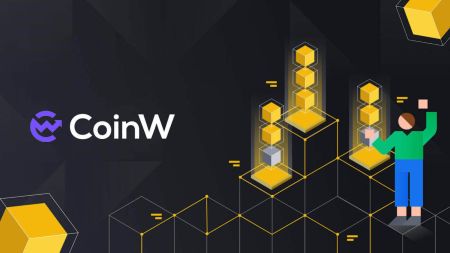Hur man loggar in och sätter in på CoinW
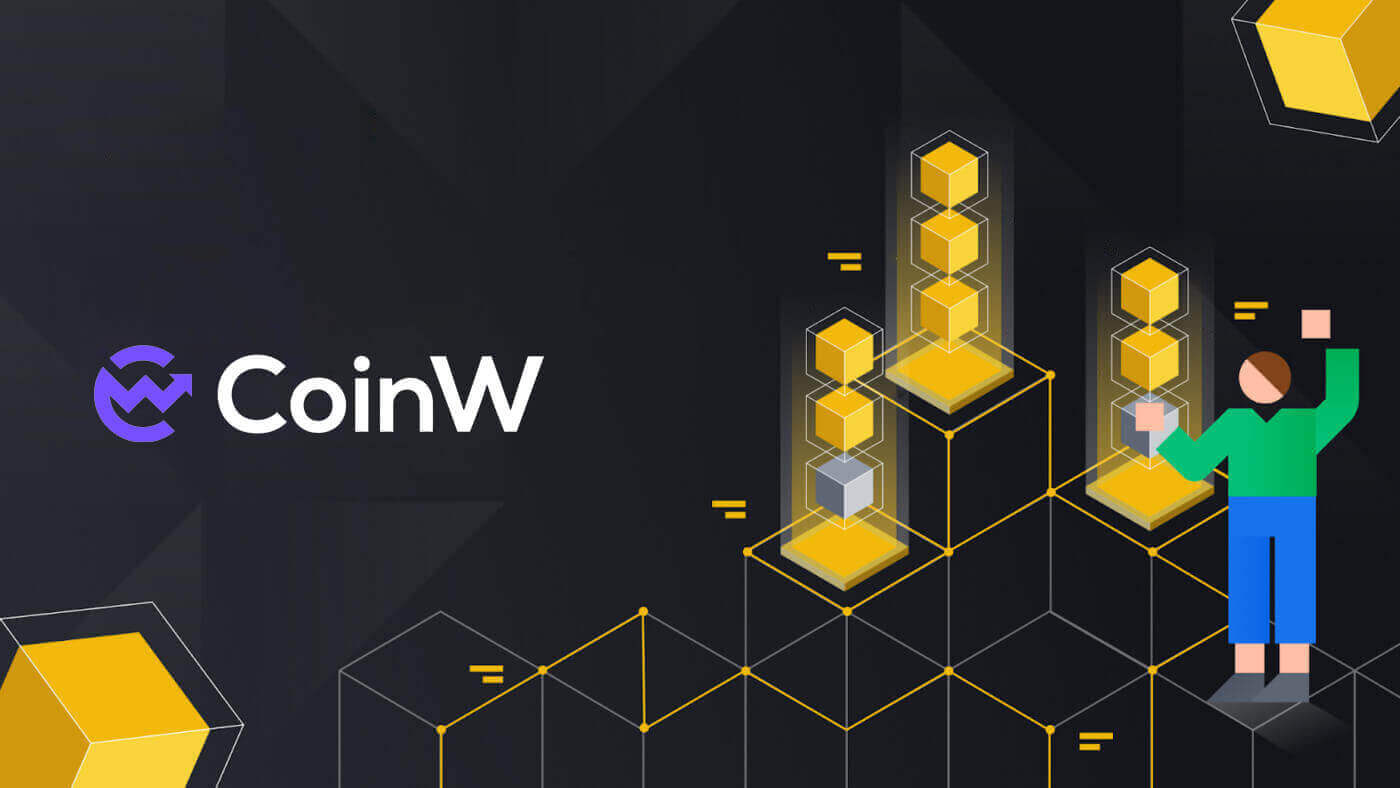
Hur man loggar in på CoinW
Så här loggar du in på ditt CoinW-konto
1. Gå till CoinW webbplats .2. Klicka på [Logga in].

3. Ange din e-postadress/telefonnummer och lösenordet för att logga in. När du har fyllt i informationen klickar du på [Logga in].


4. Här är huvudsidan efter framgångsrik inloggning.

Så här loggar du in på CoinW med ditt Apple-konto
1. Gå till CoinW webbplats .2. Klicka på [Logga in].

3. Klicka på Apple ID-ikonen.

4. Ange ditt Apple-ID och lösenord för att logga in på CoinW och klicka på pilknappen för att fortsätta.


5. Klicka på [Fortsätt] för att avsluta processen.

6. Grattis! Du har framgångsrikt skapat ett CoinW-konto.

Så här loggar du in på CoinW med ditt Google-konto
1. Gå till CoinW webbplats .2. Klicka på [Logga in].

3. Klicka på Google- ikonen.

4. Välj ditt konto/logga in på ditt Google- konto.

5. En e-postverifieringskod kommer att skickas till din post, markera den och skriv den i rutan, klicka sedan på [Bekräfta] för att avsluta processen.

6. Grattis! Du har framgångsrikt skapat ett CoinW-konto.

Hur man loggar in på CoinW-appen
Appen kan laddas ner via Google Play Store eller App Store på din enhet. I sökfönstret anger du bara CoinW och klickar på «Installera».

1. Öppna din CoinW på din telefon. Klicka på profilikonen i det övre vänstra hörnet.

2. Klicka på [Klicka för att logga in].

3. Ange din e-post/telefonnummer och ditt lösenord och klicka sedan på [Logga in] för att avsluta.


4. Grattis! Du har framgångsrikt skapat ett CoinW-konto.

Jag har glömt lösenordet för CoinW-kontot
Du kan återställa ditt kontolösenord från CoinW-webbplatsen eller appen . Observera att av säkerhetsskäl kommer uttag från ditt konto att stängas av i 24 timmar efter en lösenordsåterställning.
1. Gå till CoinW .
2. Klicka på [Logga in]. 
3. Klicka på [Glömt lösenord?] på inloggningssidan. 
Om du använder appen, klicka på [Glöm lösenord?] nedan.


4. Välj den metod du vill återställa ditt lösenord med. Välj [Klicka för att verifiera]. 
5. Ange e-postadressen för ditt konto och klicka sedan på [Skicka]. 
6. Med telefonnummermetoden måste du ange ditt telefonnummer, klicka sedan på [Skicka kod] för en SMS-kod, skriv in den i lägg till Google-autentiseringskoden och klicka på [Nästa] för att fortsätta. 
7. Klicka på [Klicka för att verifiera] för att verifiera om du är människa eller inte. 
8. Med e-postverifieringen dyker ett meddelande upp så här. Kontrollera din e-post för nästa steg. 
9. Klicka på [Klicka här för att ange ett nytt lösenord]. 
10. Båda två metoderna kommer till detta sista steg, skriv in ditt [Nya lösenord] och bekräfta det. Senast klicka på [Nästa] för att avsluta. 
11. Grattis, du har lyckats återställa lösenordet! Klicka på [Logga in nu] för att avsluta. 
Vanliga frågor (FAQ)
Så här ändrar du kontots e-postadress
Om du vill ändra e-postadressen som är registrerad på ditt CoinW-konto, följ steg-för-steg-guiden nedan.1. Efter att ha loggat in på ditt CoinW-konto, klicka på profilikonen i det övre högra hörnet och välj [Kontosäkerhet].

2. Klicka på [ändra] i avsnittet E-post.

3. För att ändra din registrerade e-postadress måste du ha aktiverat Google-autentisering.
- Observera att efter att du har ändrat din e-postadress kommer uttag från ditt konto att inaktiveras i 48 timmar av säkerhetsskäl.
- Om du vill fortsätta, klicka på [Ja].

Hur ser jag ditt UID?
Efter att ha loggat in på ditt CoinW-konto, klicka på profilikonen i det övre högra hörnet, du kan enkelt se ditt UID.
Hur ställer jag in handelslösenord?
1. Efter att ha loggat in på ditt CoinW-konto, klicka på profilikonen i det övre högra hörnet och välj [Kontosäkerhet]. 
2. Klicka på [Ändra] i avsnittet Handelslösenord.

3. Fyll i (tidigare handelslösenord om du har det) [Handelslösenord], [Bekräfta handelslösenord] och [Google Authentication Code]. Klicka på [Bekräftad] för att avsluta ändringen.

Hur man sätter in på CoinW
Hur man köper krypto med kredit-/betalkort på CoinW
Köp krypto med kredit-/betalkort (webb)
1. Gå först till CoinW webbplats och klicka sedan på [Köp krypto], välj [Snabbköp].
2. Fyll i det belopp du vill betala så byter systemet det mot det förväntade du får. Välj också en tjänsteleverantör på din högra sida.

3. Välj kreditkort som betalningsmetod. Därefter klickar du på [Fortsätt] för att göra transaktionen.

4. Ett popup-fönster kommer upp och frågar dig om din kortinformation, klicka på [Kort] för att fortsätta.

5. Ange din information på kortet och gör sedan överföringen här.

Köp krypto med ett kredit-/betalkort (app)
1. På samma sätt som det, gå först till CoinW- appen och klicka sedan på [Tillgångar]. 
2. Välj [P2P]. 
3. Välj [Handel] för att fortsätta. 
4. Klicka nu på Kreditkortsmetoden, ange sedan det inköpsbelopp du vill göra, systemet konverterar det automatiskt. Välj också betalningsmetod. 
5. När du är klar klickar du på [Fortsätt] för att slutföra din transaktion på din telefon via ditt kreditkortsbetalningsgränssnitt.
Hur man köper krypto på CoinW P2P
Köp krypto på CoinW P2P (webb)
1. Gå först till CoinW- webbplatsen och klicka sedan på [Köp krypto], välj [P2P-handel(0 avgifter)]. 
2. Klicka på [Köp], välj dina mynttyper, Fiat och betalningsmetod, sök sedan efter ett lämpligt resultat, klicka på [Köp USDT] (I den här väljer jag USDT så det blir Köp USDT) och göra handeln med andra säljare. 
4. Efter det måste du fylla i Beloppet av Fiat-valuta du vill göra en insättning, systemet kommer att överföra det till antalet mynt du kommer att få, klicka sedan på [Beställ]. 
5. Välj betalningsmetod för säljaren och klicka sedan på [Betala]. 
6. Kontrollera informationen igen innan du gör betalningen på den plattform du önskar, klicka på [betalt] för att bekräfta att du har betalat för handlaren. 
7. Efter att betalningen har slutförts kommer du att få ett meddelande som nedan, vänta tålmodigt på frigivningen. 
8. För att kontrollera, på hemsidan, klicka på [Plånböcker] och välj [Översikt över tillgångar]. 
9. I [Mina tillgångar] väljer du [P2P] för att kontrollera. 
10. Då kan du kontrollera transaktionen här. 
11. Om transaktionen tar för lång tid att ta emot mynten kan du också klaga genom att klicka på [Complaint]. 
12. Obs:
- Betalningsmetoderna beror på vilken fiat-valuta du väljer.
- Innehållet i överföringen är P2P-orderkoden.
- Måste vara rätt namn på kontoinnehavaren och säljarens bank.

Köp krypto på CoinW P2P (app)
1. Gå först till CoinW- appen och klicka sedan på [Köp krypto]. 
2. Välj [P2P Trading], välj dina mynttyper, Fiat och betalningsmetod, sök sedan efter ett lämpligt resultat, klicka på [Köp] och gör handeln med andra säljare.

3. Skriv in mängden Mynt/Fiat-valuta du vill göra en handel. Klicka på [Bekräfta] för att fortsätta.

4. Välj betalningsmetod med den tillgängliga säljaren. Klicka på [Betala].

5. Efter betalningen, klicka på [Completed] för att bekräfta.

6. Klicka på [Bekräfta att betala].

7. För att kontrollera transaktionen, klicka på [Tillgångar].

8. Välj [P2P], här kan du kontrollera om transaktionen är genomförd eller inte.

9. Om transaktionen tar för lång tid att ta emot mynten kan du också klaga genom att klicka på [Klaga].

10. Obs:
- Betalningsmetoderna beror på vilken fiat-valuta du väljer.
- Innehållet i överföringen är P2P-orderkoden.
- Måste vara rätt namn på kontoinnehavaren och säljarens bank.
Hur man sätter in krypto på CoinW
Sätt in krypto på CoinW (webb)
1. Gå först till CoinW hemsida, klicka på [Plånböcker] och välj [Insättning]. 
2. Välj den valuta och den nätverkstyp du vill sätta in. 
3. Efter det kommer din insättningsadress upp som en kodsträng eller QR-kod, du kan göra en insättning med denna adress på plattformen du tänker ta ut krypto från.
Notera:
Kontrollera ditt överföringsnätverk igen innan du gör en insättning.
Vänligen sätt in till den senaste adressen annars kommer en serviceavgift att debiteras för intern överföring från den tidigare adressen.

4. Efter att ha bekräftat begäran om uttag tar det tid för transaktionen att bekräftas. Bekräftelsetiden varierar beroende på blockkedjan och dess nuvarande nätverkstrafik.
När överföringen har bearbetats kommer pengarna att krediteras ditt CoinW-konto kort därefter. Du kan kontrollera statusen för din insättning från historiken nedan, samt mer information om dina senaste transaktioner, klicka på [Visa mer]. 
5. Sidan kommer upp till [Finansiell historik], där du kan få mer information om insättningstransaktionen.
Sätt in krypto på CoinW (app)
1. Klicka på [Tillgångar] på huvudskärmen.
2. Klicka på [Insättning].

3. Välj vilken typ av mynt du vill göra en insättning.

4. Efter det kan du välja valuta och nätverk igen för att göra en insättning. Efter det kan du göra en insättning med denna adress genom att använda koden nedan eller använda QR-koden.
Notera:
Kontrollera ditt överföringsnätverk igen innan du gör en insättning.
Vänligen sätt in till den senaste adressen annars kommer en serviceavgift att debiteras för intern överföring från den tidigare adressen.

Hur man sätter in krypto med Hyper Pay på CoinW
Sätt in krypto på CoinW med HyperPay (webb)
1. Gå först till CoinW hemsida och klicka sedan på [Plånböcker], välj [Insättning].
2. Välj den valuta och den nätverkstyp du vill sätta in.

3. Efter det kommer en popup-knapp [HyperPay-insättning] upp på höger sida, klicka på den.

4. En prompt kommer upp och ber dig att klicka på ramen för QR-koden för att skanna den med din telefon.


5. Du kan ladda ner appen på både IOS och Android.

Sätt in krypto på CoinW med HyperPay (app)
1. Gå först till CoinW- appen. Klicka på profilikonen. 
2. Scrolla ner lite och klicka på [HyperPay Intra-Transfer].

3. Klicka på [Insättning från HyperPay].

4. Klicka på [Bekräfta].

5. Klicka på [Transfer to Coinw].

6. Ställ in din insättning, klicka sedan på [Överför] för att starta processen.

Vanliga frågor
Insättningsvalutor för kreditkort som stöds
US-dollar, euro, brittiska pund, nigerianska naira, kenyanska shilling, ukrainska hryvnia, sydafrikanska rand, indonesiska rupier, ghanesiska cedi, tanzaniska shilling, ugandiska shilling, brasilianska real, turkisk lira, rysk rubelFinns det en lägsta/högsta gräns för köpet?
Ja, gränsen för ett enstaka köp kommer att visas i beloppsinmatningsrutan.Hur många lagliga betalningsmedel stöder den?
AUD (australisk dollar), CAD (kanadensisk dollar), CZK (tjeckisk krona), DKK (dansk krona), EUR (euro), GBP (brittiskt pund), HKD (Hongkong-dollar), NOK (norsk krona), PLN ( Zloty), RUB (rysk rubel), SEK (svensk krona), TRY (amerikansk dollar), USD (amerikansk dollar), IDR (indisk rubel), JPY (Yuan), UAH (ukrainsk Givna), NGN ( nigeriansk naira ), KES (kenyansk shilling), ZAR (södra rand), GHS (ghansk cedi), TZS (tanzaniansk shilling), UGX (Uganda shilling), BRL (real i Brasilien)
Kommer det att finnas en avgift för köpet?
De flesta tjänsteleverantörer tar ut en viss avgift. För den faktiska situationen, vänligen kolla webbplatsen för varje tjänsteleverantör.
Varför har jag inte fått mynten?
Enligt vår tredjepartsleverantör är de huvudsakliga orsakerna till förseningen i mottagandet följande:
(a) Underlåtenhet att skicka in en fullständig KYC-fil (identitetsverifiering) vid tidpunkten för registrering
(b) Betalningen misslyckades
Om du inte har fått din kryptovaluta på CoinW-kontot inom 1 timme, eller om det är en försening och du inte har fått kryptovalutan efter 24 timmar, vänligen kontakta tredjepartsleverantören omedelbart och gå till din e-post för att kontrollera instruktionerna skickas till dig av tjänsteleverantören.